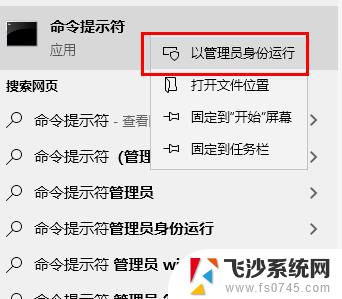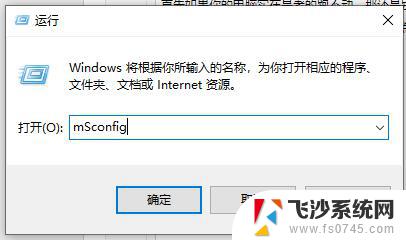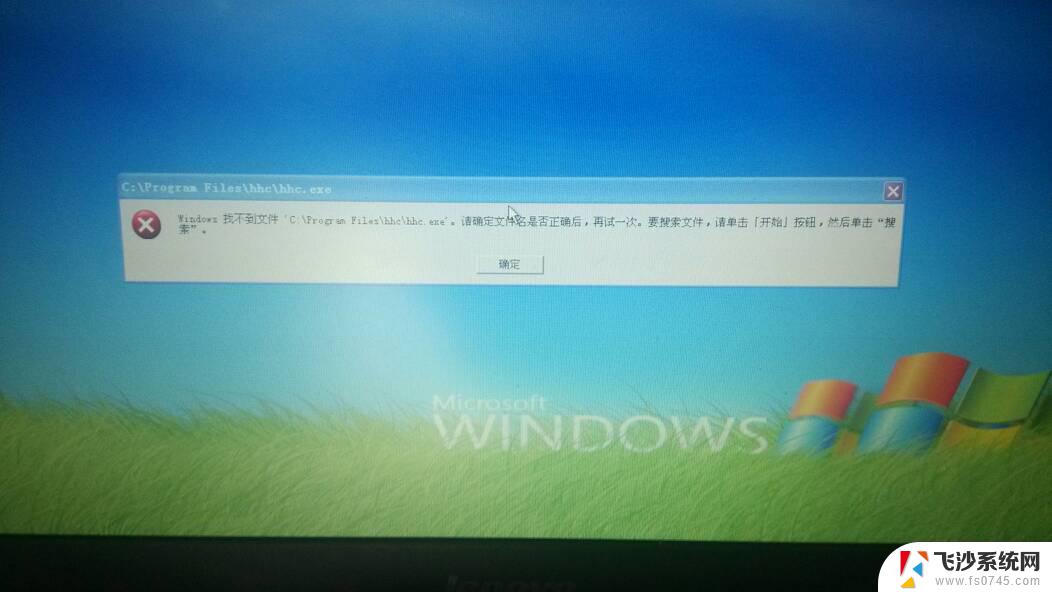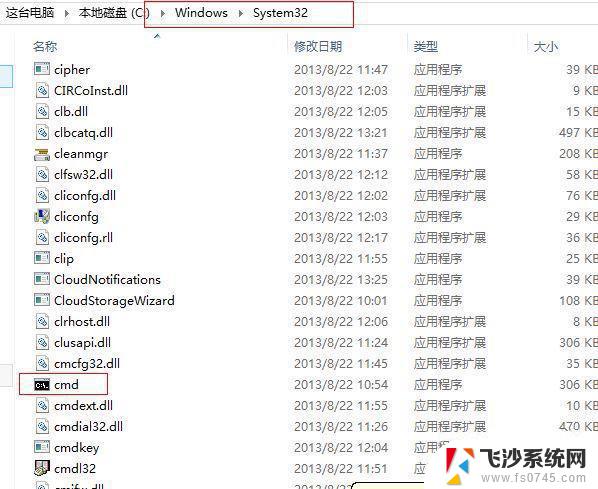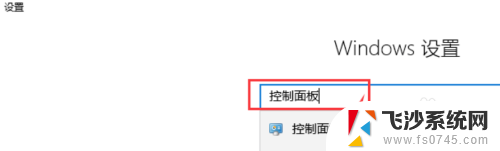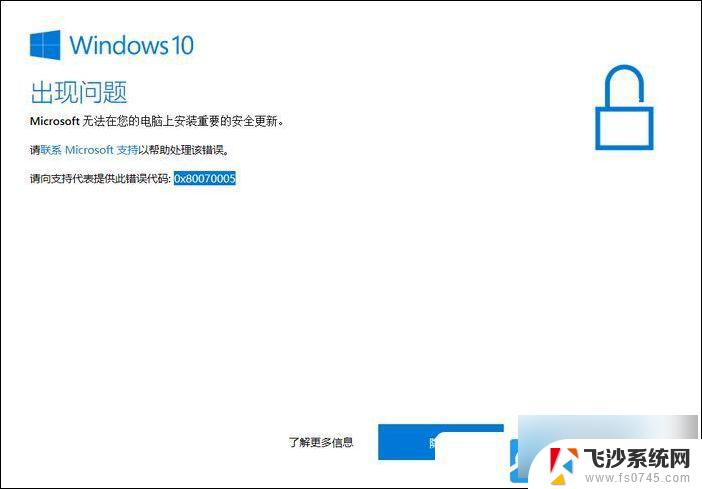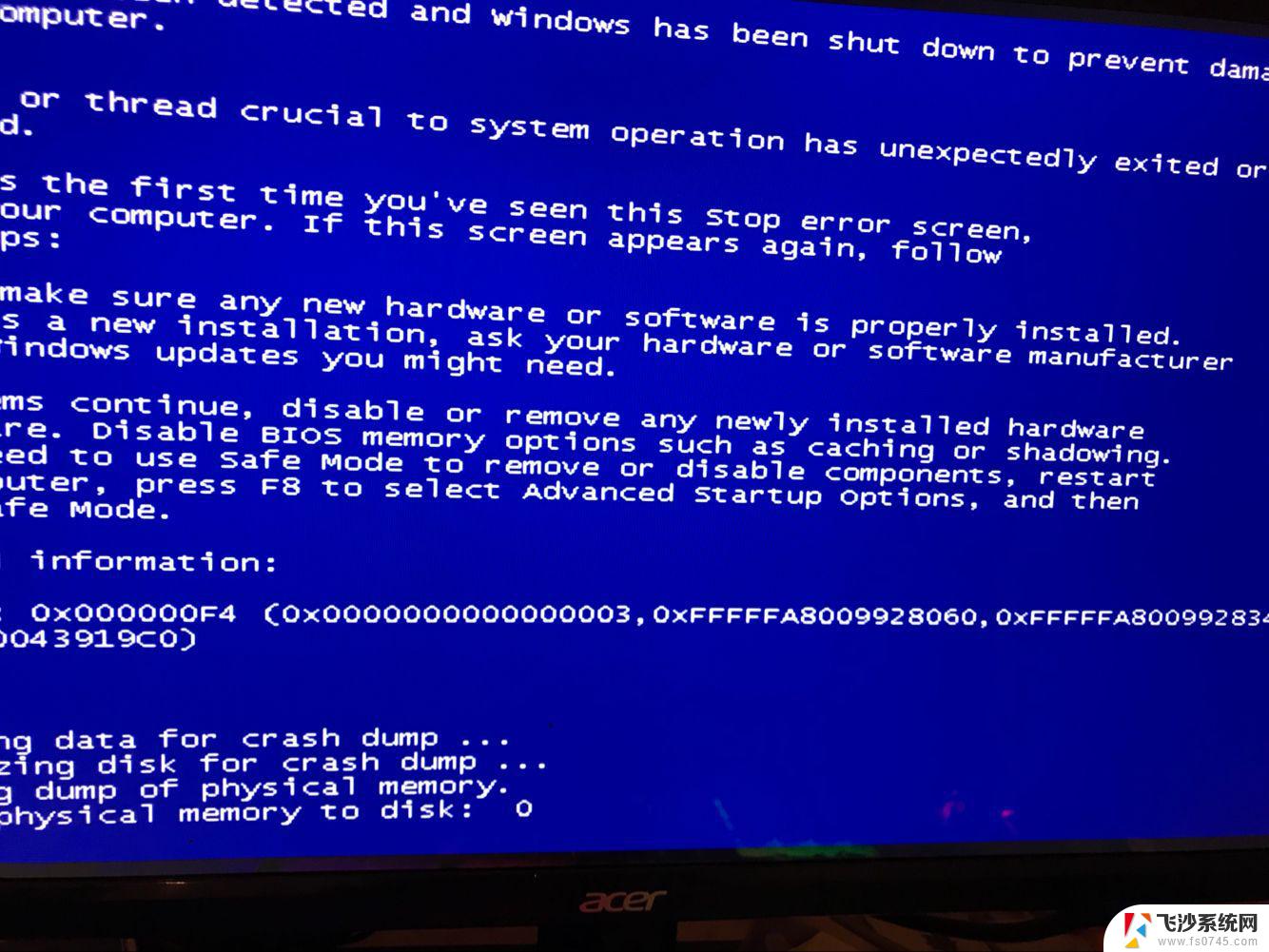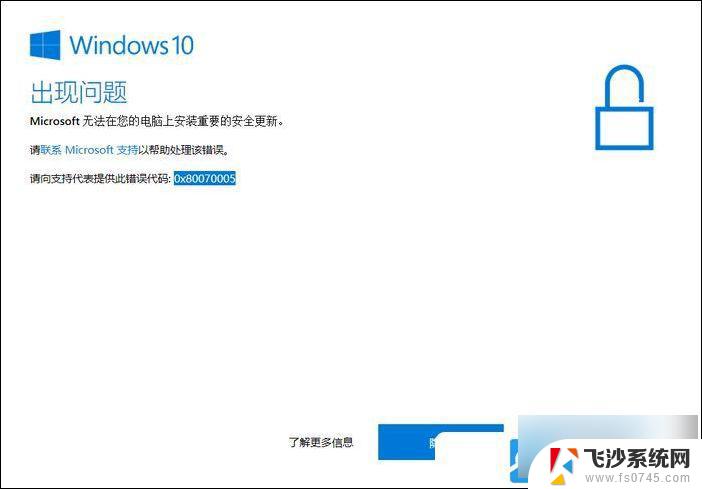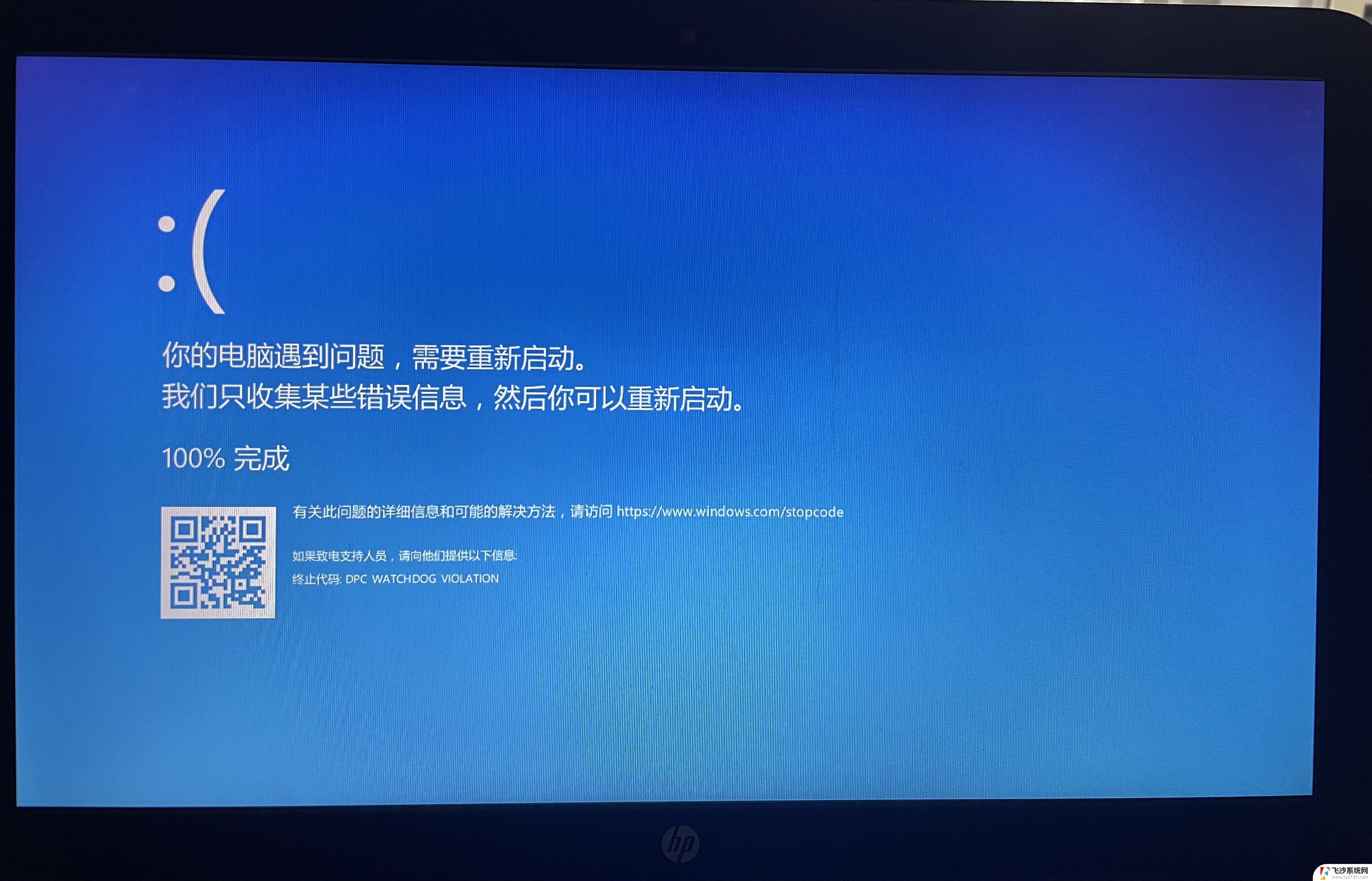win10游戏界面错位 Win10打开软件显示错位解决方法
更新时间:2024-05-10 12:53:49作者:xtliu
Win10系统是目前广泛使用的操作系统之一,但在使用过程中可能会遇到一些问题,比如游戏界面错位或打开软件显示错位的情况,这些问题可能会影响用户的使用体验,因此解决这些问题是非常重要的。在本文中我们将介绍Win10系统下游戏界面错位和打开软件显示错位的解决方法,帮助用户顺利解决这些问题。
步骤如下:
1.我们随便以一款程序为例子,错位的话是下图显示的。
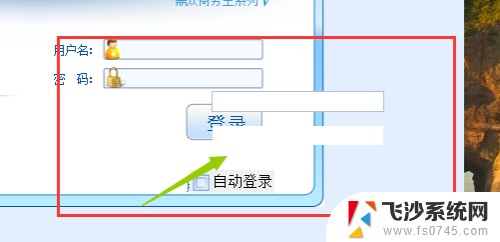
2.这个时候我们鼠标右击我们桌面的空白处点击显示设置。

3.点击显示设置之后我们依次点击下面的显示。
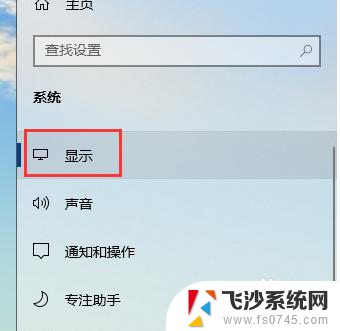
4.找到显示之后我们看到下面有一个缩放的更改。
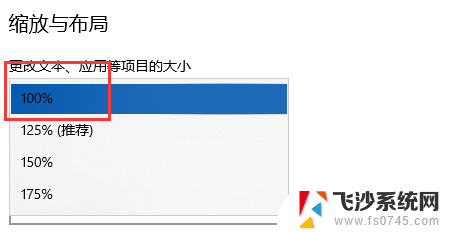
5.我们把他设置为100%然后注销重启。
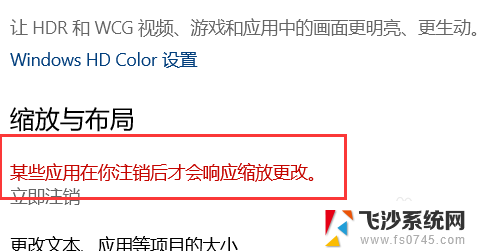
6.再次打开刚才的程序就会发现正常了。
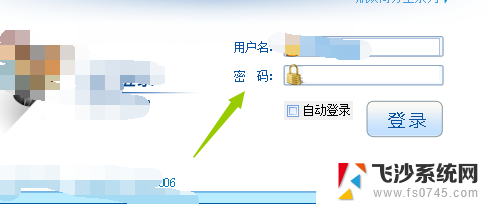
以上就是win10游戏界面错位的全部内容,有出现这种现象的朋友可以尝试按照小编的方法来解决,希望对大家有所帮助。